Εκτύπωση αναφορών και λιστών
Μπορείτε να εκτυπώσετε αναφορές και λίστες για τον έλεγχο πληροφοριών, όπως ο συνολικός αριθμός εκτυπωμένων σελίδων, τα αποτελέσματα επικοινωνίας και οι ρυθμίσεις της συσκευής.
Εκτύπωση αναφοράς για τον αριθμό αντιγραμμένων ή εκτυπωμένων σελίδων
Αναφορά Μετρητή
Μπορείτε να εκτυπώσετε μια αναφορά για να ελέγξετε τον συνολικό αριθμό όλων των αντιγραμμένων και εκτυπωμένων σελίδων, καθώς και τον συνολικό αριθμό των σελίδων που σαρώθηκαν και στάλθηκαν με φαξ.
Πλήκτρο [Πληροφορίες Μετρητή/Συσκευής]  <Εκτύπωση Λίστας>
<Εκτύπωση Λίστας>  <Ναι>
<Ναι>
 <Εκτύπωση Λίστας>
<Εκτύπωση Λίστας>  <Ναι>
<Ναι>Λίστα συνόλων σελίδων
Μπορείτε να εκτυπώσετε μια λίστα για να ελέγξετε τον συνολικό αριθμό των σελίδων* που αντιγράφηκαν, εκτυπώθηκαν και σαρώθηκαν για κάθε κωδικό τμήματος. Για να εκτυπώσετε αυτήν τη λίστα, απαιτείται να συνδεθείτε μα δικαιώματα διαχειριστή. Σύνδεση στη συσκευή
 (Ρυθμ./Αποθήκ.)
(Ρυθμ./Αποθήκ.)  <Ρυθμίσεις Διαχείρισης>
<Ρυθμίσεις Διαχείρισης>  <Διαχείριση Χρηστών>
<Διαχείριση Χρηστών>  <Διαχείριση μέσω Κωδικών Τμημάτων>
<Διαχείριση μέσω Κωδικών Τμημάτων>  <On>
<On>  <Σύνολα Σελίδων>
<Σύνολα Σελίδων>  <Εκτύπωση Λίστας>
<Εκτύπωση Λίστας>  Επιλέξτε τα στοιχεία για εκτύπωση
Επιλέξτε τα στοιχεία για εκτύπωση  <Έναρξη Εκτύπωσης>
<Έναρξη Εκτύπωσης>

|
|
Για να υπολογιστεί η Λίστα Συνόλων Σελίδων για κάθε κωδικό τμήματος, πρέπει να έχει ενεργοποιηθεί η Διαχείριση μέσω Κωδικών Τμημάτων. Διαμόρφωση της Λειτουργίας Διαχείρισης μέσω Κωδικών Τμημάτων
Με τη Λίστα Συνόλων Σελίδων Remote UI, μπορείτε να ελέγξετε πόσες σελίδες έχουν εκτυπωθεί ή σαρωθεί από μεμονωμένα ονόματα χρήστη που σχετίζονται με έναν κωδικό τμήματος. Για να εμφανίσετε τη λίστα, Εκκίνηση του Remote UI
 κάντε κλικ στο στοιχείο [Ρυθμίσεις/Αποθήκευση] κάντε κλικ στο στοιχείο [Ρυθμίσεις/Αποθήκευση]  [Διαχείριση Χρηστών] [Διαχείριση Χρηστών]  [Department ID Management]. Ωστόσο, λάβετε υπόψη ότι τα ονόματα χρήστη δεν θα εμφανιστούν εάν πολλαπλοί χρήστες έχουν εκχωρηθεί στον ίδιο κωδικό τμήματος, ή εάν χρησιμοποιείτε την Πιστοποίηση Κωδικών Τμημάτων ως υπηρεσία σύνδεσης. [Department ID Management]. Ωστόσο, λάβετε υπόψη ότι τα ονόματα χρήστη δεν θα εμφανιστούν εάν πολλαπλοί χρήστες έχουν εκχωρηθεί στον ίδιο κωδικό τμήματος, ή εάν χρησιμοποιείτε την Πιστοποίηση Κωδικών Τμημάτων ως υπηρεσία σύνδεσης.Η Λίστα Συνόλων Σελίδων μπορεί επίσης να αποθηκευτεί ως αρχείο CSV μέσω του Remote UI. Εκκίνηση του Remote UI
 κάντε κλικ στο στοιχείο [Ρυθμίσεις/Αποθήκευση] κάντε κλικ στο στοιχείο [Ρυθμίσεις/Αποθήκευση]  [Διαχείριση Χρηστών] [Διαχείριση Χρηστών]  [Department ID Management] [Department ID Management]  [Store in CSV Format]. [Store in CSV Format]. |
*Σε αυτήν την αναφορά, οι αριθμοί βασίζονται σε αντιγραμμένες ή εκτυπωμένες όψεις σελίδας. Για παράδειγμα, η καταμέτρηση είναι 1 εάν εκτυπώσετε στη μία πλευρά της σελίδας, και η καταμέτρηση είναι 2 εάν εκτυπώσετε και στις δύο πλευρές της σελίδας.
Εκτύπωση Λίστας από το Ιστορικό Χρήσης
Εάν πατήσετε  (ΈλεγχοςΚατάστ), εμφανίζεται η οθόνη Έλεγχος Κατάστασης, η οποία σας επιτρέπει να ελέγξετε το ιστορικό χρήσης για κάθε λειτουργία, όπως η αντιγραφή, η εκτύπωση, η αποστολή email, η αποστολή/λήψη φαξ/I-Φαξ, κ.λπ. Από αυτήν την οθόνη μπορείτε επίσης να εκτυπώσετε το ιστορικό χρήσης για κάθε λειτουργία.
(ΈλεγχοςΚατάστ), εμφανίζεται η οθόνη Έλεγχος Κατάστασης, η οποία σας επιτρέπει να ελέγξετε το ιστορικό χρήσης για κάθε λειτουργία, όπως η αντιγραφή, η εκτύπωση, η αποστολή email, η αποστολή/λήψη φαξ/I-Φαξ, κ.λπ. Από αυτήν την οθόνη μπορείτε επίσης να εκτυπώσετε το ιστορικό χρήσης για κάθε λειτουργία.
 (ΈλεγχοςΚατάστ), εμφανίζεται η οθόνη Έλεγχος Κατάστασης, η οποία σας επιτρέπει να ελέγξετε το ιστορικό χρήσης για κάθε λειτουργία, όπως η αντιγραφή, η εκτύπωση, η αποστολή email, η αποστολή/λήψη φαξ/I-Φαξ, κ.λπ. Από αυτήν την οθόνη μπορείτε επίσης να εκτυπώσετε το ιστορικό χρήσης για κάθε λειτουργία.
(ΈλεγχοςΚατάστ), εμφανίζεται η οθόνη Έλεγχος Κατάστασης, η οποία σας επιτρέπει να ελέγξετε το ιστορικό χρήσης για κάθε λειτουργία, όπως η αντιγραφή, η εκτύπωση, η αποστολή email, η αποστολή/λήψη φαξ/I-Φαξ, κ.λπ. Από αυτήν την οθόνη μπορείτε επίσης να εκτυπώσετε το ιστορικό χρήσης για κάθε λειτουργία.

|
|
Εάν στη στήλη «ΑΠΟΤΕΛΕΣΜΑ» της εκτυπωμένης λίστας εμφανίζεται η ένδειξη «NG», ελέγξτε τον τριψήφιο αριθμό με πρόθεμα «#» για να εντοπίσετε την αιτία και τις λύσεις.
Εάν τα στοιχεία
 (Ρυθμ./Αποθήκ.) (Ρυθμ./Αποθήκ.)  <Ρυθμίσεις Διαχείρισης> <Ρυθμίσεις Διαχείρισης>  <Διαχείριση Συσκευής> <Διαχείριση Συσκευής>  <Περιορισμός Πρόσβασης σε Εργασίες Άλλων Χρηστών> έχουν οριστεί σε <On>, εργασίες πέραν εκείνων του συνδεδεμένου χρήστη εμφανίζονται ως «***» και δεν μπορούν να εκτελεστούν. Εάν συνδεθείτε με δικαιώματα διαχειριστή, εμφανίζονται οι εργασίες όλων των χρηστών. <Περιορισμός Πρόσβασης σε Εργασίες Άλλων Χρηστών> έχουν οριστεί σε <On>, εργασίες πέραν εκείνων του συνδεδεμένου χρήστη εμφανίζονται ως «***» και δεν μπορούν να εκτελεστούν. Εάν συνδεθείτε με δικαιώματα διαχειριστή, εμφανίζονται οι εργασίες όλων των χρηστών. |
1
Πατήστε  (ΈλεγχοςΚατάστ).
(ΈλεγχοςΚατάστ).
 (ΈλεγχοςΚατάστ).
(ΈλεγχοςΚατάστ).2
Εμφανίστε το ιστορικό χρήσης κάθε λειτουργίας και εκτυπώστε μια λίστα.
 Ημερολόγιο αντιγραφής/εκτύπωσης
Ημερολόγιο αντιγραφής/εκτύπωσης
|
1
|
Πατήστε <Αντιγραφή/Εκτύπωση>
 <Ημ/γιο Εργασιών>. <Ημ/γιο Εργασιών>. |
|
2
|
Επιλέξτε τα στοιχεία που θέλετε να εκτυπώσετε και πατήστε <Εκτύπωση Λίστας>.
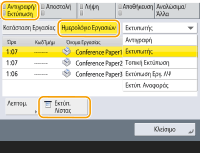
|
|
3
|
Πατήστε <Ναι>.
|
 Ημερολόγιο αποστολής/λήψης
Ημερολόγιο αποστολής/λήψης
|
1
|
Πατήστε <Αποστολή> ή <Λήψη>
 <Ημ/γιο Εργασιών>. <Ημ/γιο Εργασιών>. |
|
2
|
Επιλέξτε <Αποστολή> ή <Λήψη> από τη λίστα, και πατήστε <Αναφορά Διαχ. Επικ.>.
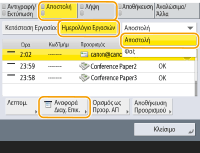
|
|
3
|
Πατήστε <Έναρξη Εκτύπωσης>.
|

|
|
Για έγγραφα που στάλθηκαν μέσω e-mail, η λίστα υποδεικνύει το αποτέλεσμα της αποστολής ανάμεσα στη συσκευή και τον διακομιστή e-mail, όχι ανάμεσα στη συσκευή και στον προορισμό.
Εάν επιλέξετε <Έξοδος Ορισμ.Αρ.Μεταδόσεων> στο βήμα 3, μπορείτε να καθορίσετε τον αριθμό των αποτελεσμάτων του ημερολογίου που θα εμφανίζονται στη λίστα.
Μπορείτε να ορίσετε εάν θα εκτυπώνεται η λίστα αυτόματα ή όχι.
|
 Ημερολόγιο αποστολής/λήψης φαξ
Ημερολόγιο αποστολής/λήψης φαξ
|
1
|
Πατήστε <Αποστολή> ή <Λήψη>
 <Ημ/γιο Εργασιών>. <Ημ/γιο Εργασιών>. |
|
2
|
Επιλέξτε <Φαξ> από τη λίστα, και πατήστε <Αναφ. Δρα- στηρ. Φαξ>.
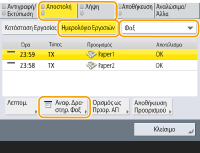
|
|
3
|
Πατήστε <Έναρξη Εκτύπωσης>.
|

|
|
Εάν επιλέξετε <Έξοδος Ορισμ.Αρ.Μεταδόσεων> στο βήμα 3, μπορείτε να καθορίσετε τον αριθμό των αποτελεσμάτων του ημερολογίου που θα εμφανίζονται στη λίστα.
Μπορείτε να ορίσετε εάν θα εκτυπώνεται η λίστα αυτόματα ή όχι.
|
 Ημερολόγιο αποθήκευσης
Ημερολόγιο αποθήκευσης
|
1
|
Πατήστε <Αποθήκευση>
 <Ημ/γιο Εργασιών> <Ημ/γιο Εργασιών>  <Εκτύπωση Λίστας>. <Εκτύπωση Λίστας>. |
|
2
|
Πατήστε <Ναι>.
|

|
|
Υπάρχουν δυο τύποι θέσεων αποθήκευσης που εκτυπώνονται ως πρωτόκολλο. Η αντίστοιχη θέση αποθήκευσης εκτυπώνεται, εφόσον πληρούται μία από τις ακόλουθες προϋποθέσεις.
Μέσο Μνήμης: Εάν τα δεδομένα έχουν αποθηκευτεί σε ένα αφαιρούμενο μέσο, όπως μια μνήμη USB, από το <Σάρωση & Αποθήκευση>
Δίκτυο: Εάν τα δεδομένα αποθηκεύονται στον διακομιστή Windows από την επιλογή <Σάρωση & Αποθήκευση>
|
Έξοδος Αναφοράς Αποτελέσματος Επικοινωνίας
Μπορείτε να εκτυπώσετε μια λίστα αποτελεσμάτων για την αποστολή/λήψη φαξ, e-mail, ή I-φαξ, καθώς και αποτελεσμάτων για την αποθήκευση στοιχείων στον διακομιστή αρχείων. Η αναφορά καθορίζεται ώστε να εκτυπώνεται αυτόματα ή να εκτυπώνεται μόνο όταν παρουσιάζεται κάποιο σφάλμα. Ωστόσο, μπορείτε να αλλάξετε τη ρύθμιση, έτσι ώστε να εκτυπώνεται μόνο σε καθορισμένη χρονική στιγμή ή να μην εκτυπώνεται καθόλου. Επιπλέον, μπορείτε να αποστείλετε την αναφορά σε καθορισμένο προορισμό ως αρχείο CSV.

|
|
Εάν στη στήλη «ΑΠΟΤΕΛΕΣΜΑ» της εκτυπωμένης λίστας εμφανίζεται η ένδειξη «NG», ελέγξτε τον τριψήφιο αριθμό με πρόθεμα «#» για να εντοπίσετε την αιτία και τις λύσεις.
Εάν τα στοιχεία
 (Ρυθμ./Αποθήκ.) (Ρυθμ./Αποθήκ.)  <Ρυθμίσεις Διαχείρισης> <Ρυθμίσεις Διαχείρισης>  <Διαχείριση Συσκευής> <Διαχείριση Συσκευής>  <Περιορισμός Πρόσβασης σε Εργασίες Άλλων Χρηστών> έχουν οριστεί σε <On>, εργασίες πέραν εκείνων του συνδεδεμένου χρήστη εμφανίζονται ως «***» και δεν μπορούν να εκτελεστούν. Εάν συνδεθείτε με δικαιώματα διαχειριστή, εμφανίζονται οι εργασίες όλων των χρηστών. <Περιορισμός Πρόσβασης σε Εργασίες Άλλων Χρηστών> έχουν οριστεί σε <On>, εργασίες πέραν εκείνων του συνδεδεμένου χρήστη εμφανίζονται ως «***» και δεν μπορούν να εκτελεστούν. Εάν συνδεθείτε με δικαιώματα διαχειριστή, εμφανίζονται οι εργασίες όλων των χρηστών. |
Αναφορά Διαχείρισης Επικοινωνίας
Μπορείτε να διαμορφώσετε τη συσκευή, έτσι ώστε η αναφορά να εκτυπώνεται αυτόματα ή να αποστέλλεται ως αρχείο CSV σε προορισμούς που είναι αποθηκευμένοι στο βιβλίο διευθύνσεων, όταν προσεγγιστεί ο καθορισμένος αριθμός αποτελεσμάτων επικοινωνίας, συμπεριλαμβανομένων των απεσταλμένων ή ληφθέντων φαξ, e-mail και I-φαξ, καθώς και των στοιχείων που έχουν αποθηκευτεί στον διακομιστή αρχείων. Μπορείτε επίσης να διαμορφώσετε τη συσκευή έτσι ώστε να η αναφορά να εκτυπώνεται ή να αποστέλλεται ως αρχείο CSV σε καθορισμένη χρονική στιγμή.
1
Πατήστε  (Ρυθμ./Αποθήκ.).
(Ρυθμ./Αποθήκ.).
 (Ρυθμ./Αποθήκ.).
(Ρυθμ./Αποθήκ.).2
Πατήστε <Ρυθμίσεις Λειτουργιών>  <Αποστολή>
<Αποστολή>  <Κοινές Ρυθμίσεις>
<Κοινές Ρυθμίσεις>  <Αναφορά Διαχείρισης Επικοινωνίας>.
<Αναφορά Διαχείρισης Επικοινωνίας>.
 <Αποστολή>
<Αποστολή>  <Κοινές Ρυθμίσεις>
<Κοινές Ρυθμίσεις>  <Αναφορά Διαχείρισης Επικοινωνίας>.
<Αναφορά Διαχείρισης Επικοινωνίας>.3
Διαμορφώστε τις απαραίτητες ρυθμίσεις, και πατήστε <OK>.
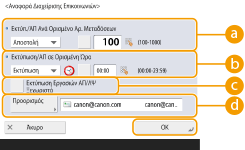
 <Εκτύπ./ΑΠ Ανά Ορισμένο Αρ. Μεταδόσεων>
<Εκτύπ./ΑΠ Ανά Ορισμένο Αρ. Μεταδόσεων>
Επιλέξτε αυτό για να εκτυπώσετε/αποστείλετε μία αναφορά, όταν προσεγγιστεί ο καθορισμένος αριθμός αποτελεσμάτων επικοινωνίας. Ορίστε τον αριθμό των αποτελεσμάτων επικοινωνίας με τα αριθμητικά πλήκτρα.
 <Εκτύπωση/ΑΠ σε Ορισμένη Ώρα>
<Εκτύπωση/ΑΠ σε Ορισμένη Ώρα>
Επιλέξτε αυτό για να εκτυπώσετε/αποστείλετε μία αναφορά σε καθορισμένη χρονική στιγμή. Ορίστε τον χρόνο με τα αριθμητικά πλήκτρα.
 <Εκτύπωση Εργασιών ΑΠ/ΛΨ Ξεχωριστά>
<Εκτύπωση Εργασιών ΑΠ/ΛΨ Ξεχωριστά>
Επιλέξτε αυτό για να εξάγετε ξεχωριστές αναφορές για εργασίες αποστολής και εργασίες λήψης.
 <Προορισμός>
<Προορισμός>
Καθορίστε τον προορισμό.

Πατήστε <Προορισμός>  <Σε Απομακρ. Βιβλ. Δ/νσεων> για να προσδιορίσετε τον προορισμό στους προορισμούς που έχουν καταχωρηθεί σε απομακρυσμένο βιβλίο διευθύνσεων.
<Σε Απομακρ. Βιβλ. Δ/νσεων> για να προσδιορίσετε τον προορισμό στους προορισμούς που έχουν καταχωρηθεί σε απομακρυσμένο βιβλίο διευθύνσεων.
 <Σε Απομακρ. Βιβλ. Δ/νσεων> για να προσδιορίσετε τον προορισμό στους προορισμούς που έχουν καταχωρηθεί σε απομακρυσμένο βιβλίο διευθύνσεων.
<Σε Απομακρ. Βιβλ. Δ/νσεων> για να προσδιορίσετε τον προορισμό στους προορισμούς που έχουν καταχωρηθεί σε απομακρυσμένο βιβλίο διευθύνσεων.

|
|
Δεν μπορείτε να διαμορφώσετε τις ρυθμίσεις για την Αναφορά Διαχείρισης Επικοινωνίας εάν το στοιχείο <Εμφάνιση Ημερολογίου Εργασιών> στο <Ρυθμίσεις Διαχείρισης> έχει οριστεί στη θέση <Off>. Επιπλέον, εάν αλλάξετε το στοιχείο <Εμφάνιση Ημερολογίου Εργασιών> στο <Ρυθμίσεις Διαχείρισης> από τη θέση <Off> στη θέση <On>, τα στοιχεία <Εκτύπ./ΑΠ Ανά Ορισμένο Αρ. Μεταδόσεων> και <Εκτύπωση/ΑΠ σε Ορισμένη Ώρα>στην Αναφορά Διαχείρισης Επικοινωνίας αυτόματα αλλάζουν στη θέση <Off>. <Εμφάνιση Ημερολογίου Εργασιών>
|

|
|
Για έγγραφα που στάλθηκαν μέσω e-mail, η αναφορά υποδεικνύει το αποτέλεσμα της αποστολής ανάμεσα στη συσκευή και τον διακομιστή e-mail, όχι ανάμεσα στη συσκευή και στον προορισμό.
Μπορείτε να εκτυπώσετε την Αναφορά Διαχείρισης Επικοινωνίας με μη αυτόματο τρόπο από μία λίστα στο ιστορικό χρήσης.
Όταν ορίζετε να εκτυπώνεται μια αναφορά σε καθορισμένο χρόνο
Εάν έχει οριστεί να εκτυπώνεται μία αναφορά σε καθορισμένο χρόνο, εκτυπώνονται τα τελευταία 100 αποτελέσματα, με την εκτύπωση να ξεκινάει από τα πιο πρόσφατα. Εάν ο αριθμός των αποτελεσμάτων υπερβαίνει τα 100, τα παλαιότερα αποτελέσματα δεν εκτυπώνονται.
Όταν ρυθμίζετε τη συσκευή ώστε να αποστέλλει την αναφορά ως αρχείο CSV σε καθορισμένη χρονική στιγμή
Τα 2.000 τελευταία αποτελέσματα εξάγονται σε ένα αρχείο CSV, το οποίο αποστέλλεται την καθορισμένη χρονική στιγμή. Εάν ο αριθμός των αποτελεσμάτων υπερβαίνει τα 2.000 κατά τον καθορισμένο χρόνο αποστολής του αρχείου, τα παλαιότερα αποτελέσματα δεν εξάγονται.
|
Αναφορά Αποτελέσματος ΑΠ
Μπορείτε να διαμορφώσετε τη συσκευή, έτσι ώστε να εκτυπώνει αυτόματα την αναφορά για τα αποτελέσματα αποστολής, συμπεριλαμβανομένων εξερχόμενων φαξ, e-mail, και I-φαξ, καθώς και στοιχείων που έχουν αποθηκευτεί στον διακομιστή αρχείων. Μπορείτε επίσης να διαμορφώσετε τη ρύθμιση έτσι ώστε να εκτυπώνεται η αναφορά μόνο όταν συμβεί κάποιο σφάλμα. Για να εκτυπώσετε αυτήν την αναφορά, απαιτείται να έχετε συνδεθεί με δικαιώματα διαχειριστή.
 (Ρυθμ./Αποθήκ.)
(Ρυθμ./Αποθήκ.)  <Ρυθμίσεις Λειτουργιών>
<Ρυθμίσεις Λειτουργιών>  <Αποστολή>
<Αποστολή>  <Κοινές Ρυθμίσεις>
<Κοινές Ρυθμίσεις>  <Αναφορά Αποτε- λέσματος ΑΠ>
<Αναφορά Αποτε- λέσματος ΑΠ>  Ορίστε την αναφορά
Ορίστε την αναφορά  <OK>
<OK>

|
|
Ακόμα και αν ορίσετε το στοιχείο <Αναφορά με Εικόνα ΑΠ> στη θέση <On>, το σταλθέν έγγραφο δεν εμφανίζεται στην αναφορά στις ακόλουθες περιπτώσεις.
Όταν αποστέλλεται ένα κρυπτογραφημένο αρχείο PDF
Εκτυπώνεται και το αποτέλεσμα της αποστολής, όταν στέλνετε φαξ σε μια απομακρυσμένη συσκευή-πελάτη φαξ.
Εάν το στοιχείο <Αναφορά Αποτελέσματος ΑΠ Φαξ> έχει οριστεί στη θέση <Μόνο για Σφάλματα> ή στη θέση <On>, εκτυπώνεται μία Αναφορά αποτελέσματος Αποστολής Φαξ μαζί με την Αναφορά Αποτελέσματος ΑΠ.
Για έγγραφα που στάλθηκαν μέσω e-mail, η αναφορά υποδεικνύει το αποτέλεσμα της αποστολής ανάμεσα στη συσκευή και τον διακομιστή e-mail, όχι ανάμεσα στη συσκευή και στον προορισμό.
Οι εργασίες αποστολής που προέρχονται από το πρόγραμμα οδήγησης φαξ παραλείπονται από αυτήν την αναφορά.
Εάν εμφανιστούν γραμμές ή σκιές γύρω από το σταλθέν έγγραφο, διορθώστε τις μέσω του <Δγρ Πλαισίου Πρωτοτύπου>. Διαγραφή σκούρων περιγραμμάτων κατά τη σάρωση (Διαγραφή πλαισίου)
Η αναφορά ΑΠ περιλαμβάνει και τα αποτελέσματα της προώθησης μαζί με τα αποτελέσματα της αποστολής.
|
Αναφορά δραστηριότητας φαξ
Μπορείτε να διαμορφώσετε τη συσκευή, έτσι ώστε η αναφορά σχετικά με την αποστολή και λήψη φαξ να εκτυπώνεται αυτόματα ή να αποστέλλεται ως αρχείο CSV σε προορισμούς που είναι αποθηκευμένοι στο βιβλίο διευθύνσεων, όταν προσεγγιστεί ο καθορισμένος αριθμός απεσταλμένων ή ληφθέντων φαξ. Μπορείτε επίσης να διαμορφώσετε τη συσκευή έτσι ώστε να η αναφορά να εκτυπώνεται ή να αποστέλλεται ως αρχείο CSV σε καθορισμένη χρονική στιγμή.
1
Πατήστε  (Ρυθμ./Αποθήκ.).
(Ρυθμ./Αποθήκ.).
 (Ρυθμ./Αποθήκ.).
(Ρυθμ./Αποθήκ.).2
Πατήστε <Ρυθμίσεις Λειτουργιών>  <Αποστολή>
<Αποστολή>  <Ρυθμίσεις Φαξ>
<Ρυθμίσεις Φαξ>  <Αναφορά Δραστηριότητας Φαξ>.
<Αναφορά Δραστηριότητας Φαξ>.
 <Αποστολή>
<Αποστολή>  <Ρυθμίσεις Φαξ>
<Ρυθμίσεις Φαξ>  <Αναφορά Δραστηριότητας Φαξ>.
<Αναφορά Δραστηριότητας Φαξ>.3
Διαμορφώστε τις απαραίτητες ρυθμίσεις, και πατήστε <OK>.
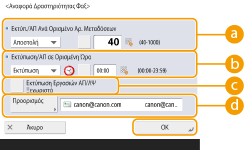
 <Εκτύπ./ΑΠ Ανά Ορισμένο Αρ. Μεταδόσεων>
<Εκτύπ./ΑΠ Ανά Ορισμένο Αρ. Μεταδόσεων>
Επιλέξτε αυτό για να εκτυπώσετε/αποστείλετε μία αναφορά, όταν προσεγγιστεί ο καθορισμένος αριθμός αποτελεσμάτων επικοινωνίας. Ορίστε τον αριθμό των αποτελεσμάτων επικοινωνίας με τα αριθμητικά πλήκτρα.
 <Εκτύπωση/ΑΠ σε Ορισμένη Ώρα>
<Εκτύπωση/ΑΠ σε Ορισμένη Ώρα>
Επιλέξτε αυτό για να εκτυπώσετε/αποστείλετε μία αναφορά σε καθορισμένη χρονική στιγμή. Ορίστε τον χρόνο με τα αριθμητικά πλήκτρα.
 <Εκτύπωση Εργασιών ΑΠ/ΛΨ Ξεχωριστά>
<Εκτύπωση Εργασιών ΑΠ/ΛΨ Ξεχωριστά>
Επιλέξτε αυτό για να εξάγετε ξεχωριστές αναφορές για εργασίες αποστολής και εργασίες λήψης.
 <Προορισμός>
<Προορισμός>
Καθορίστε τον προορισμό.

Πατήστε <Προορισμός>  <Σε Απομακρ. Βιβλ. Δ/νσεων> για να προσδιορίσετε τον προορισμό στους προορισμούς που έχουν καταχωρηθεί σε απομακρυσμένο βιβλίο διευθύνσεων.
<Σε Απομακρ. Βιβλ. Δ/νσεων> για να προσδιορίσετε τον προορισμό στους προορισμούς που έχουν καταχωρηθεί σε απομακρυσμένο βιβλίο διευθύνσεων.
 <Σε Απομακρ. Βιβλ. Δ/νσεων> για να προσδιορίσετε τον προορισμό στους προορισμούς που έχουν καταχωρηθεί σε απομακρυσμένο βιβλίο διευθύνσεων.
<Σε Απομακρ. Βιβλ. Δ/νσεων> για να προσδιορίσετε τον προορισμό στους προορισμούς που έχουν καταχωρηθεί σε απομακρυσμένο βιβλίο διευθύνσεων.

|
|
Δεν μπορείτε να διαμορφώσετε τις ρυθμίσεις για την Αναφορά Δραστηριότητας Φαξ εάν το στοιχείο <Εμφάνιση Ημερολογίου Εργασιών> στο <Ρυθμίσεις Διαχείρισης> έχει οριστεί στη θέση <Off>. Επιπλέον, εάν αλλάξετε το στοιχείο <Εμφάνιση Ημερολογίου Εργασιών> στο <Ρυθμίσεις Διαχείρισης> από τη θέση <Off> στη θέση <On>, τα στοιχεία <Εκτύπ./ΑΠ Ανά Ορισμένο Αρ. Μεταδόσεων> και <Εκτύπωση/ΑΠ σε Ορισμένη Ώρα> στην Αναφορά Δραστηριότητας Φαξ αλλάζει αυτόματα στη θέση <Off>. <Εμφάνιση Ημερολογίου Εργασιών>
|

|
|
Μπορείτε να εκτυπώσετε την Αναφορά Δραστηριότητας Φαξ με μη αυτόματο τρόπο από μία λίστα στο ιστορικό χρήσης. Ημερολόγιο αποστολής/λήψης φαξ
Όταν εκτελείται αποστολή σε προορισμό επιλεγμένο από το Βιβλίο Διευθύνσεων, εκτυπώνεται το όνομα της απομακρυσμένης συσκευής το οποίο είναι αποθηκευμένο στο βιβλίο διευθύνσεων. Εάν εκτελείται αποστολή με εισαγωγή αριθμού μέσω των αριθμητικών πλήκτρων, εκτυπώνεται η Ταυτοποίηση Συνδρομητή Μετάδοσης (TSI) εφόσον ήταν δυνατή η απόκτησή του από τον παραλήπτη.
Όταν ορίζετε να εκτυπώνεται μια αναφορά σε καθορισμένο χρόνο
Εάν έχει οριστεί να εκτυπώνεται μία αναφορά σε καθορισμένο χρόνο, εκτυπώνονται τα τελευταία 40 αποτελέσματα, με την εκτύπωση να ξεκινάει από τα πιο πρόσφατα. Εάν ο αριθμός των αποτελεσμάτων υπερβαίνει τα 40, τα παλαιότερα αποτελέσματα δεν εκτυπώνονται.
Όταν ρυθμίζετε τη συσκευή ώστε να αποστέλλει την αναφορά ως αρχείο CSV σε καθορισμένη χρονική στιγμή
Τα 2.000 τελευταία αποτελέσματα εξάγονται σε ένα αρχείο CSV, το οποίο αποστέλλεται την καθορισμένη χρονική στιγμή. Εάν ο αριθμός των αποτελεσμάτων υπερβαίνει τα 2.000 κατά τον καθορισμένο χρόνο αποστολής του αρχείου, τα παλαιότερα αποτελέσματα δεν εξάγονται.
|
Αναφορά αποτελέσματος ΑΠ φαξ
Μπορείτε να διαμορφώσετε τη συσκευή έτσι ώστε να εκτυπώνει αυτόματα την αναφορά κάθε φορά που αποστέλλεται ένα φαξ. Μπορείτε επίσης να διαμορφώσετε τη ρύθμιση έτσι ώστε να εκτυπώνεται η αναφορά μόνο όταν συμβεί κάποιο σφάλμα.
 (Ρυθμ./Αποθήκ.)
(Ρυθμ./Αποθήκ.)  <Ρυθμίσεις Λειτουργιών>
<Ρυθμίσεις Λειτουργιών>  <Αποστολή>
<Αποστολή>  <Ρυθμίσεις Φαξ>
<Ρυθμίσεις Φαξ>  <Αναφορά Αποτελέσματος ΑΠ Φαξ>
<Αναφορά Αποτελέσματος ΑΠ Φαξ>  Ορίστε την αναφορά
Ορίστε την αναφορά  <OK>
<OK>

|
|
Όταν το στοιχείο <Αναφορά Αποτελέσματος ΑΠ Φαξ> έχει οριστεί στη θέση <On> και εκτελείται αποστολή σε πολλούς παραλήπτες, εκτυπώνεται μία Αναφορά Πολλαπλής ΑΠ Φαξ.
Ακόμα και αν ορίσετε το στοιχείο <Αναφορά με Εικόνα ΑΠ> στη θέση <On> στις ρυθμίσεις αναφοράς, η εικόνα του σταλθέντος πρωτοτύπου δεν εμφανίζεται στην αναφορά όταν ένα φαξ αποστέλλεται απευθείας στον προορισμό με χρήση άμεσης αποστολής (Έλεγχος της σύνδεσης με τη συσκευή του παραλήπτη πριν από την αποστολή (Άμεση αποστολή)) ή χειροκίνητης αποστολής (Αποστολή φαξ χειροκίνητα (Χειροκίνητη αποστολή)).
Εάν εμφανιστούν γραμμές ή σκιές γύρω από το σταλθέν έγγραφο, διορθώστε τις μέσω του <Δγρ Πλαισίου Πρωτοτύπου>. Διαγραφή σκούρων περιγραμμάτων κατά τη σάρωση (Διαγραφή πλαισίου)
Εάν το στοιχείο <Αναφορά Αποτε- λέσματος ΑΠ> έχει οριστεί στη θέση <Μόνο για Σφάλματα> ή στη θέση <On>, εκτυπώνεται μία Αναφορά αποτελέσματος Αποστολής μαζί με την Αναφορά Αποτελέσματος ΑΠ Φαξ.
|
Αναφορά αποτελέσματος λήψης φαξ
Μπορείτε να ορίσετε ώστε μια Αναφορά Αποτελέσματος Λήψης Φαξ να εκτυπώνεται αυτόματα κάθε φορά που λαμβάνεται ένα φαξ. Είναι επίσης δυνατό να ορίσετε ώστε η αναφορά να εκτυπώνεται μόνο όταν συμβεί κάποιο σφάλμα.
 (Ρυθμ./Αποθήκ.)
(Ρυθμ./Αποθήκ.)  <Ρυθμίσεις Λειτουργιών>
<Ρυθμίσεις Λειτουργιών>  <Λήψη/Προώθηση>
<Λήψη/Προώθηση>  <Ρυθμίσεις Φαξ>
<Ρυθμίσεις Φαξ>  <Αναφορά Αποτελέσματος ΛΨ Φαξ>
<Αναφορά Αποτελέσματος ΛΨ Φαξ>  Ορίστε την αναφορά
Ορίστε την αναφορά  <OK>
<OK>Αναφορά ΛΨ σε Θυρίδα Εμπιστευτικών Φαξ
Μπορείτε να διαμορφώσετε τη συσκευή, ώστε να εκτυπώνει αυτόματα την αναφορά, όταν ένα ληφθέν έγγραφο φαξ αποθηκεύεται στη Θυρίδα Εμπιστευτικών Φαξ. Μπορείτε επίσης να διαμορφώσετε τη ρύθμιση, ώστε η αναφορά να μην εκτυπώνεται.
 (Ρυθμ./Αποθήκ.)
(Ρυθμ./Αποθήκ.)  <Ρυθμίσεις Λειτουργιών>
<Ρυθμίσεις Λειτουργιών>  <Λήψη/Προώθηση>
<Λήψη/Προώθηση>  <Ρυθμίσεις Φαξ>
<Ρυθμίσεις Φαξ>  <Αναφορά ΛΨ σε Θυρίδα Εμπιστευτικών Φαξ>
<Αναφορά ΛΨ σε Θυρίδα Εμπιστευτικών Φαξ>  Ορίστε την αναφορά
Ορίστε την αναφορά  <OK>
<OK>

|
|
Αν και αυτή η ρύθμιση βρίσκεται στη θέση <Off>, εάν η επιλογή Αναφορά αποτελέσματος λήψης φαξ είναι ενεργοποιημένη, εκτυπώνεται μία αναφορά όταν ένα έγγραφο φαξ αποθηκεύεται στη Θυρίδα Εμπιστευτικών Φαξ.
|
Αναφορά εκτυπωτή
Μπορείτε να εκτυπώσετε μια αναφορά των λειτουργιών του εκτυπωτή, όπως η λίστα γραμματοσειρών και η κατάσταση.
 (Ρυθμ./Αποθήκ.)
(Ρυθμ./Αποθήκ.)  <Ρυθμίσεις Λειτουργιών>
<Ρυθμίσεις Λειτουργιών>  <Εκτυπωτής>
<Εκτυπωτής>  <Έξοδος Αναφοράς>
<Έξοδος Αναφοράς>  Επιλέξτε τη λειτουργία εκτυπωτή
Επιλέξτε τη λειτουργία εκτυπωτή  Ακολουθήστε τις οδηγίες στην οθόνη για να επιλέξετε το στοιχείο που θέλετε να εκτυπώσετε
Ακολουθήστε τις οδηγίες στην οθόνη για να επιλέξετε το στοιχείο που θέλετε να εκτυπώσετεΕκτύπωση λίστας ρυθμίσεων
Πληροφορίες και ρυθμίσεις οι οποίες έχουν καταχωριστεί στη συσκευή, όπως αποθηκευμένες διευθύνσεις, ρυθμίσεις αποστολής/λήψης, ρυθμίσεις φαξ, προϋποθέσεις προώθησης, κ.λπ., μπορούν να εκτυπωθούν σε λίστα.
Λίστες διευθύνσεων
Μπορείτε να εκτυπώσετε μια λίστα με τους προορισμούς που έχουν καταχωριστεί στο Βιβλίο διευθύνσεων ή σε πλήκτρα μνήμης.
 (Ρυθμ./Αποθήκ.)
(Ρυθμ./Αποθήκ.)  <Ορισμός Προορισμού>
<Ορισμός Προορισμού>  <Λίστες Διευθύνσεων>
<Λίστες Διευθύνσεων>  Επιλέξτε το Βιβλίο Διευθύνσεων ή τα πλήκτρα μνήμης προς εκτύπωση
Επιλέξτε το Βιβλίο Διευθύνσεων ή τα πλήκτρα μνήμης προς εκτύπωση <Εκτύπωση Λίστας>
<Εκτύπωση Λίστας>  <Ναι>
<Ναι>Λίστα Δεδομένων Χρήστη ΛΨ/ΑΠ
Μπορείτε να εκτυπώσετε μια λίστα των ρυθμίσεων που έχουν διαμορφωθεί για τα στοιχεία <Αποστολή> και <Λήψη/Προώθηση> στο Ρυθμίσεις/Αποθήκευση.
 (Ρυθμ./Αποθήκ.)
(Ρυθμ./Αποθήκ.)  <Ρυθμίσεις Λειτουργιών>
<Ρυθμίσεις Λειτουργιών>  <Αποστολή> ή <Λήψη/Προώθηση>
<Αποστολή> ή <Λήψη/Προώθηση>  <Έξοδος Αναφοράς>
<Έξοδος Αναφοράς>  <Λίστα Δεδομένων Χρήστη ΑΠ/ΛΨ>
<Λίστα Δεδομένων Χρήστη ΑΠ/ΛΨ>  <Ναι>
<Ναι>

|
|
Στοιχεία που έχουν τροποποιηθεί σε σχέση με τις προεπιλεγμένες ρυθμίσεις τους εκτυπώνονται με έναν αστερίσκο (*) δίπλα τους.
|
Λίστα Δεδομένων Χρήστη Φαξ
Μπορείτε να εκτυπώσετε μια λίστα των ρυθμίσεων που έχουν διαμορφωθεί για φαξ μέσω των στοιχείων <Αποστολή> και <Λήψη/Προώθηση> στο Ρυθμίσεις/Αποθήκευση.
 (Ρυθμ./Αποθήκ.)
(Ρυθμ./Αποθήκ.)  <Ρυθμίσεις Λειτουργιών>
<Ρυθμίσεις Λειτουργιών>  <Αποστολή> ή <Λήψη/Προώθηση>
<Αποστολή> ή <Λήψη/Προώθηση>  <Έξοδος Αναφοράς>
<Έξοδος Αναφοράς>  <Λίστα Δεδομένων Χρήστη Φαξ>
<Λίστα Δεδομένων Χρήστη Φαξ>  <Ναι>
<Ναι>

|
|
Στοιχεία που έχουν τροποποιηθεί σε σχέση με τις προεπιλεγμένες ρυθμίσεις τους εκτυπώνονται με έναν αστερίσκο (*) δίπλα τους.
|
Ρυθμίσεις Προώθησης
Μπορείτε να εκτυπώσετε μια λίστα των ρυθμίσεων που έχουν διαμορφωθεί για φαξ και I-φαξ μέσω του στοιχείου <Λήψη/Προώθηση> στο Ρυθμίσεις/Αποθήκευση. Για να εκτυπώσετε αυτήν τη λίστα, απαιτείται να έχετε συνδεθεί με δικαιώματα διαχειριστή.
 (Ρυθμ./Αποθήκ.)
(Ρυθμ./Αποθήκ.)  <Ρυθμίσεις Λειτουργιών>
<Ρυθμίσεις Λειτουργιών>  <Λήψη/Προώθηση>
<Λήψη/Προώθηση>  <Κοινές Ρυθμίσεις>
<Κοινές Ρυθμίσεις>  <Ρυθμίσεις Προώθησης>
<Ρυθμίσεις Προώθησης>  <Άλλες Διαδικασίες>
<Άλλες Διαδικασίες>  <Εκτύπωση Λίστας>
<Εκτύπωση Λίστας>  <Ναι>
<Ναι>Λίστα Ρυθμίσεων Δικτύωσης
Μπορείτε να εκτυπώσετε μια λίστα των ρυθμίσεων που έχουν διαμορφωθεί για τα στοιχεία <Δίκτυο> στο <Προτιμήσεις> στο Ρυθμίσεις/Αποθήκευση.
 (Ρυθμ./Αποθήκ.)
(Ρυθμ./Αποθήκ.)  <Προτιμήσεις>
<Προτιμήσεις>  <Δίκτυο>
<Δίκτυο>  <Έξοδος Αναφοράς>
<Έξοδος Αναφοράς>  <Ναι>
<Ναι>

|
|
Στοιχεία που έχουν τροποποιηθεί σε σχέση με τις προεπιλεγμένες ρυθμίσεις τους εκτυπώνονται με έναν αστερίσκο (*) δίπλα τους.
Τα ακόλουθα στοιχεία δημιουργούνται αυτόματα από μοναδικές πληροφορίες της συσκευής από προεπιλογή και κατά την αρχικοποίηση των ρυθμίσεων, και συνοδεύονται από έναν αστερίσκο (*).
Όνομα κεντρικού υπολογιστή IPv4
Όνομα κεντρικού υπολογιστή IPv6
Όνομα mDNS (Ρυθμίσεις mDNS)
Τρέχουσα ταχύτητα αποστολής (Ρυθμίσεις Προγράμματος Οδήγησης Ethernet)
|
Λίστα Πληροφοριών Συστήματος
Μπορείτε να εκτυπώσετε μια αναφορά που περιέχει πληροφορίες σχετικά με τις εφαρμογές και ορισμένες εφαρμογές συστήματος που είναι εγκατεστημένες στη συσκευή. Για να εκτυπώσετε αυτήν τη λίστα, απαιτείται να έχετε συνδεθεί με δικαιώματα διαχειριστή.
 (Ρυθμ./Αποθήκ.)
(Ρυθμ./Αποθήκ.)  <Ρυθμίσεις Διαχείρισης>
<Ρυθμίσεις Διαχείρισης>  <Άδεια Χρήσης/Άλλο>
<Άδεια Χρήσης/Άλλο>  <Ρυθμίσεις MEAP>
<Ρυθμίσεις MEAP>  <Εκτύπωση Πληροφοριών Συστήματος>
<Εκτύπωση Πληροφοριών Συστήματος>  <Ναι>
<Ναι>Λίστα καταχωρίσεων διακομιστή LDAP
Μπορείτε να εκτυπώσετε μια λίστα των ρυθμίσεων διακομιστή LDAP που είναι αποθηκευμένες στη συσκευή. Για να εκτυπώσετε αυτήν τη λίστα, απαιτείται να έχετε συνδεθεί με δικαιώματα διαχειριστή.
 (Ρυθμ./Αποθήκ.)
(Ρυθμ./Αποθήκ.)  <Ορισμός Προορισμού>
<Ορισμός Προορισμού>  <Αποθήκευση Διακομιστή LDAP>
<Αποθήκευση Διακομιστή LDAP>  <Εκτύπωση Λίστας>
<Εκτύπωση Λίστας>  <Ναι>
<Ναι>Λίστα πολιτικής IPSec
Μπορείτε να εκτυπώσετε μια λίστα των ρυθμίσεων πολιτικής IPSec που είναι αποθηκευμένες στη συσκευή. Για να εκτυπώσετε αυτήν τη λίστα, απαιτείται να έχετε συνδεθεί με δικαιώματα διαχειριστή.
 (Ρυθμ./Αποθήκ.)
(Ρυθμ./Αποθήκ.)  <Προτιμήσεις>
<Προτιμήσεις>  <Δίκτυο>
<Δίκτυο>  <Ρυθμίσεις TCP/IP>
<Ρυθμίσεις TCP/IP>  <Ρυθμίσεις IPSec>
<Ρυθμίσεις IPSec>  <Εκτύπωση Λίστας>
<Εκτύπωση Λίστας>  <Ναι>
<Ναι>

|
|
Οι λίστες μπορούν να εκτυπωθούν μόνο εάν υπάρχει χαρτί A3, B4, A4, 11" x 17", LGL, ή LTR (απλό, ανακυκλωμένο, λεπτό ή χρωματιστό) σε μια πηγή τροφοδοσίας χαρτιού, για την οποία οι ρυθμίσεις στο στοιχείο <Άλλη> στο <Αυτ. Επιλογή Πηγής Χαρτιού> του <Ρυθμίσεις Λειτουργιών> (Ρυθμίσεις/Αποθήκευση) πρέπει να έχουν οριστεί στη θέση <On>. Ωστόσο, εάν το <Εξέταση Τύπου Χαρτιού> για τη λειτουργία <Αντιγραφή> έχει οριστεί στη θέση <On> στο <Αυτ. Επιλογή Πηγής Χαρτιού>, δεν μπορείτε να εκτυπώσετε από πηγή τροφοδοσίας χαρτιού όπου έχει καθοριστεί έγχρωμο χαρτί.
|